Hogyan lehet névjegyeket hozzáadni az Outlook Web App (OWA) terjesztési csoporthoz?
Könnyű névjegyeket hozzáadni az Outlook névjegycsoportjaihoz, de tudja, hogyan adhat hozzá névjegyeket egy terjesztési csoporthoz az OWA-ban (Outlook Web App)? Ez a cikk bemutatja a részletes oktatóanyagot az Ön számára.
Névjegyek hozzáadása az Outlook Web App (OWA) terjesztési csoporthoz
- Automatizálja az e-mailezést ezzel Auto CC / BCC, Automatikus továbbítás szabályok szerint; Küld Autómatikus válasz (Out of Office) Exchange szerver nélkül...
- Szerezzen emlékeztetőket BCC figyelmeztetés amikor mindenkinek válaszol, miközben a Titkos másolat listában van, és Emlékeztessen a hiányzó mellékletekre az elfelejtett mellékletekhez...
- Növelje az e-mailek hatékonyságát Válasz (mindenre) mellékletekkel, Üdvözlés vagy dátum és idő automatikus hozzáadása az aláíráshoz vagy a tárgyhoz, Válasz több e-mailre...
- Egyszerűsítse az e-mailezést ezzel E-mailek visszahívása, Melléklet eszközök (Összes tömörítése, Összes automatikus mentése...), Távolítsa el a másolatokatés Gyorsjelentés...
 Névjegyek hozzáadása az Outlook Web App (OWA) terjesztési csoporthoz
Névjegyek hozzáadása az Outlook Web App (OWA) terjesztési csoporthoz
Ha névjegyeket / tagokat szeretne hozzáadni egy terjesztési csoporthoz az Outlook Web App alkalmazásban, tegye a következőket:
1. Jelentkezzen be OWA-jára a weboldalon.
2. Az Outlook Web App ablakban kattintson a gombra beállítások![]() > Opciók az OWA készüléked jobb felső sarkában. Lásd a képernyőképet:
> Opciók az OWA készüléked jobb felső sarkában. Lásd a képernyőképet:

3. Folytassa a kattintást csoportok a bal oldali sávon. Lásd a képernyőképet:
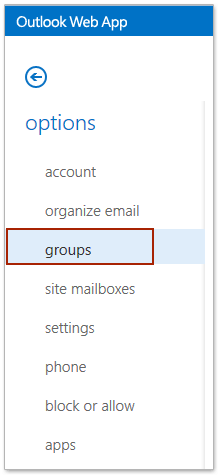
4. Menj a az általam birtokolt terjesztési csoportok szakaszban válassza ki azt a terjesztési csoportot, amelyhez névjegyeket ad, majd kattintson a gombra szerkesztése gomb![]() . Lásd a képernyőképet:
. Lásd a képernyőképet:

5. Most a terjesztési csoport egy új weboldalon nyílik meg. kérem kattintson tagság a bal sávban, majd kattintson a gombra hozzáad gomb ![]() . Lásd a képernyőképet:
. Lásd a képernyőképet:
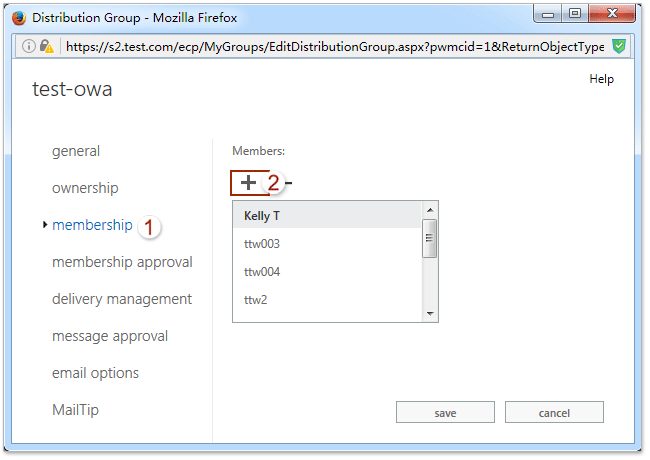
6. Most az új megjelenő weboldalon kattintson duplán a névjegyekre, hogy hozzáadja őket a Partnerek sort külön, majd kattintson a gombra OK gomb ![]() . Lásd a képernyőképet:
. Lásd a képernyőképet:

7. Most visszatér a megnyitott terjesztési csoporttal rendelkező weboldalra, kattintson a gombra Megtakarítás gombot a módosítások mentéséhez.
Eddig már felvett névjegyeket a megadott terjesztési csoportba.
 Kapcsolódó cikkek
Kapcsolódó cikkek
Üzenetek elküldése (irodán kívül) az Outlook Web App alkalmazásban
Az Outlook Web App (OWA) bejelentkezési jelszavának módosítása
Aláírás hozzáadása / szerkesztése / törlése az Outlook Web App (OWA) alkalmazásban
A legjobb irodai hatékonyságnövelő eszközök
Kutools az Outlook számára - Több mint 100 hatékony funkció az Outlook feltöltéséhez
???? E-mail automatizálás: Hivatalon kívül (POP és IMAP esetén elérhető) / Ütemezze az e-mailek küldését / Automatikus CC/BCC szabályok szerint e-mail küldésekor / Automatikus továbbítás (Speciális szabályok) / Automatikus üdvözlet hozzáadása / A több címzettnek szóló e-mailek automatikus felosztása egyedi üzenetekre ...
📨 Email Management: Könnyen visszahívhatja az e-maileket / Blokkolja az alanyok és mások átverő e-mailjeit / Törölje az ismétlődő e-maileket / Részletes keresés / Mappák összevonása ...
📁 Attachments Pro: Kötegelt mentés / Batch Detach / Batch tömörítés / Automatikus mentés / Automatikus leválasztás / Automatikus tömörítés ...
🌟 Interface Magic: 😊További szép és menő hangulatjelek / Növelje Outlook termelékenységét a füles nézetekkel / Minimalizálja az Outlookot a bezárás helyett ...
👍 Csodák egy kattintással: Válasz mindenkinek a bejövő mellékletekkel / Adathalászat elleni e-mailek / 🕘A feladó időzónájának megjelenítése ...
👩🏼🤝👩🏻 Névjegyek és naptár: Névjegyek kötegelt hozzáadása a kiválasztott e-mailekből / Egy kapcsolattartó csoport felosztása egyéni csoportokra / Távolítsa el a születésnapi emlékeztetőket ...
Több, mint 100 Jellemzők Várja felfedezését! Kattintson ide, ha többet szeretne megtudni.

